开机宽带自动连接登陆完美解决方案!
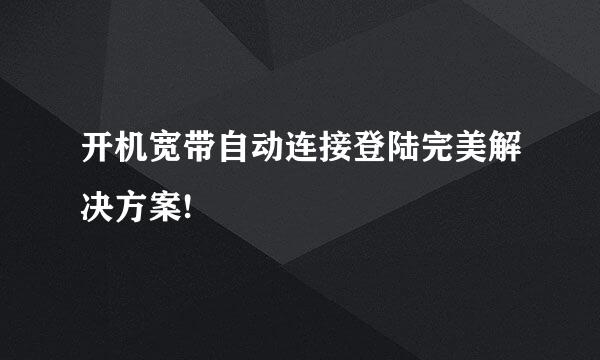
现在网上很多有介绍开机自动登陆宽带连接的办法,大都是说建个宽带连接,然后填写账户名和密码,然后放到启动菜单中.对.大体是这样的,但是为什么很多用户说无法成功呢?因为网上介绍并不详细,少说了很重要的一些步骤,导致一个环节出错,就不可能实现这个自动登陆了.
首先必须安装宽带我世界,然后用宽带我世界登陆(这个大家应该都会把),宽带我世界的登陆账号一般都是140开头的11位数字,密码是6位数字,这个服务商会告诉用户的.然后退出宽带我世界. 请注意,很多用户就是把这个140开头的账号输入在网上邻居中的宽带连接中尝试登陆,这样是错误的.当然会发现登陆失败,因为这个140开头的账号并不是"真实"的宽带账号.所以我们要找到加密的登陆账号才对!
找到加密的登陆账号有2种方法:
A.因为之前用宽带我世界登陆过,所以加密的账号密码已经被保持下来了.右键"网上邻居"-"属性",能发现一个名字是"rwpppoe"的链接,然后右键这个链接"属性"-"选项",把"连接时显示登陆状态"和"提示名称,密码和证书等"这两个复选框选选上,然后确定.如图1,
然后双击这个rwpppoe链接,会出现一个宽带登陆框,如图2.看到了吧"用户名"那一行复杂的字符就是加密的登陆账号,用这个账号和服务器提供的6位密码(和140开头的账号密码一样)才能实现正确的登陆,然后找个地方记下这个用户名以备后用.
B.在事件日志中找到真实的宽带账号,点"开始"-"设置"-"控制面板"-"管理工具"-"事件查看器",打开后点"系统",在右边的来源处找到刚才上网时间所对应的RemoteAccess,双击它,在下面的描述中就有加密帐号,也就是x:xxxxxxxxxxxxx,把它复制在记事本上以备用.如图3
这次我们可以用系统自带的宽带连接和刚才找到的加密账号.实现互联网登陆了,可以用刚才那个rwpppoe或者新建一个宽带连接都行,然后双击那个宽带连接,在弹出的对话框中输入加密账号和6位数字密码,选择下边的"为下面用户保存用户名密码"以及"任何使用此计算机的人",确定.可参考图2.此时如果不出意外就发现登陆成功了. 到这里我们已经实现了用windows自带的宽带连接上网了,这时候我们完全可以卸载掉宽带我世界了,节省了好多的系统资源.
右下面我们实现的是开机自动登陆
键那个宽带连接"属性"-"选项",这次把"连接时显示登陆状态"和"提示名称,密码和证书等","包含windows登陆域"这三个复选框选前边的对勾取消,和第二步的a相反,可参考图1 确定.
尝试登陆成功之后,右键这个宽带连接创建快捷方式,它会把快捷方式创建到桌面上,回到桌面,复制这个快捷方式到"开始"-"程序"-"启动"中去.这时候理论上是应该能够实现开机自动用系统自带的宽带连接登陆上网了. 但是很多用户都发现,不知道什么原因,按照上边的步骤一步不差的都做了,为什么开机还是不能自动登陆,一定要点击那个宽带连接才行.这个就是windows系统特有的奇怪病症了,因为到这一步有的电脑很顺利的完成了开机自动登陆而有的电脑死活登陆不上,这就需要看够了站长为大家支招了.
1.首先我们还是先右键那个宽带连接"属性"-"选项",这次把"连接时显示登陆状态"和"提示名称,密码和证书等","包含windows登陆域"这三个复选框选前边的对勾全部选上,可以参考图1.然后双击这个宽带连接,弹出登陆对话框,这时候用户名和密码都随便填一些字符,(就是为了让登陆失败),然后确定.在吧这个宽带连接的快捷方式放到"开始"-"程序"-"启动"中,第4步做过的不必重复. 2.注销系统,重启也可以,不过比较慢,然后再登陆系统,这时候会发现出现一个宽带连接登陆失败的对话框,这就说明windows开始自动登陆宽带了,只不过没登陆上.然后我们在对话框中输入正确的加密账号和密码,选择下边的"为下面用户保存用户名密码"以及"任何使用此计算机的人",确定. 重复第4步,把那三个选项的对勾取消掉,确定.这样.就完美的实现了windows自动宽带连接了. 检测方法,注销系统,再登陆系统,会发现任务栏中有个宽带连接正在登陆,但是不显示在桌面上,过几秒,宽带自动登陆了. 3.如果还不行的话,这个很少见.接着第4步开始,右键那个宽带连接,然后选择"创建副本",然后在这个副本上操作第5步中1的步骤,就是把这个副本的三项复选框选上,账号密码随便填.(尝试登陆肯定失败),再右键这个宽带连接的副本,创建快捷方式,把这个宽带连接的副本复制到启动项中,并删除之前的启动项,只保留这个宽带连接副本启动. 注销计算机.登陆系统.会出现登陆对话框,不管它,关闭,到"网络连接"和"启动"项中删除这个宽带连接的副本,这时就剩原来那个宽带连接了,对这个宽带连接操作第4步,就是取消三项复选框,填写正确用户名密码,尝试登陆成功之后,创建它的快捷方式到启动项中.
版权声明:本站【趣百科】文章素材来源于网络或者用户投稿,未经许可不得用于商用,如转载保留本文链接:https://www.qubaik.com/answer/18163.html



